- Muallif Jason Gerald [email protected].
- Public 2023-12-16 11:45.
- Oxirgi o'zgartirilgan 2025-01-23 12:51.
TikTok sizga o'z ovozli yozuvlaringizni yuklashda ularga nom berishga imkon beradi. Bu wikiHow sizga TikTok -da o'z ovozli yozuvlaringizni qanday nomlashni o'rgatadi.
Qadam
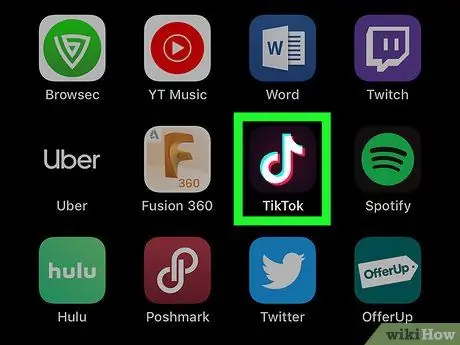
Qadam 1. TikTok ilovasini oching
Bu dastur musiqiy nota belgisi bilan belgilanadi. TikTok -ni ochish uchun qurilmangiz bosh ekranidagi yoki dastur menyusidagi belgini bosing.
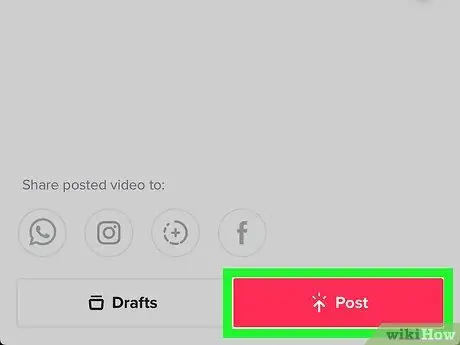
2 -qadam. TikTok videolarini qo'shimcha musiqasiz yuklang
TikTok -da ishlatmoqchi bo'lgan ovozni yozib olish uchun video yozuvchidan foydalaning. "+" Tugmachasini bosing, video yozib oling va yuklang, so'ng " Keyingi "Yoki belgini belgilang. Videoni tahrirlang va "ni tanlang. Xabar "Yuklash uchun.
- Agar siz qo'shimcha musiqa qo'shmasangiz, faqat TikTok videolarini yuklashingiz mumkin. Video albom muqovasida profil rasmingizni ko'rsatganda, videoda musiqa yo'qligiga ishonch hosil qilishingiz mumkin.
- Agar TikTok boshqa musiqalarni tan olsa, sizning videongiz xuddi shu musiqaga ega bo'lgan boshqa videolar toifasiga kiradi va siz yozilgan ovozga nom bera olmaysiz.
- Video/tovushni yuklashda siz uni shaxsiy kontent sifatida belgilashingiz mumkin, shunda kontent tugaguniga qadar siz ishlayotgan tarkibni boshqalar ko'rmasligi mumkin.
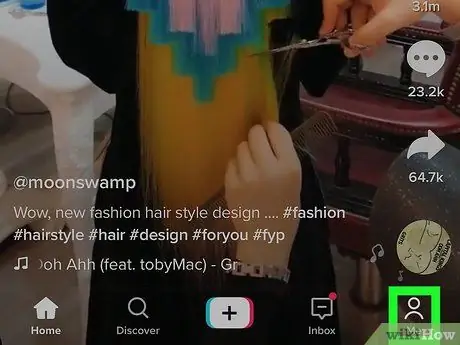
Qadam 3. Profil belgisiga teging
Bu belgi TikTok oynasining pastki o'ng burchagida odamga o'xshaydi. Siz yuklagan barcha video va tovushlar ro'yxati ko'rsatiladi.
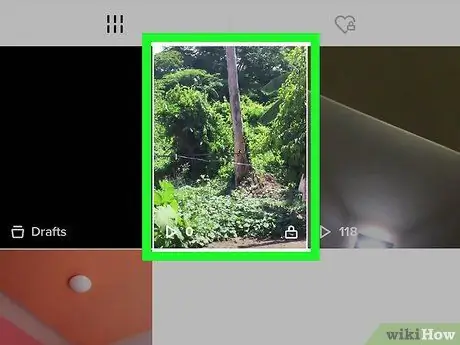
Qadam 4. Videoni yozilgan/yuklangan ovoz bilan bosing
Videolar profil ma'lumotlari ostida, sahifaning yuqori qismida ko'rsatiladi. Siz yuklagan ovozli videoni tanlang.
Agar videoda ovoz bo'lmasa, uni tanlay olmaysiz
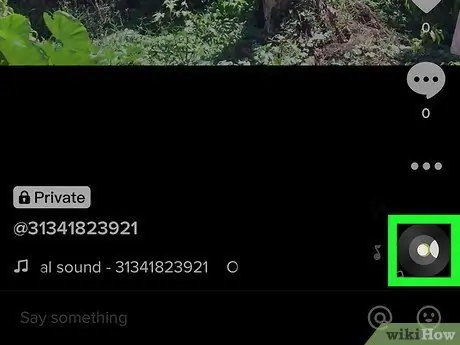
Qadam 5. Yozuv belgisiga teging
Musiqiy notalar ikonkadan chiqadi. Bu belgining o'zi vinil yozuvdagi aylanadigan profil rasmiga o'xshaydi. Siz uni videoning pastki o'ng burchagida topishingiz mumkin. Ovoz menyusi ko'rsatiladi. Profil fotosurati yozuvda ko'rsatilgandan so'ng, siz uni bosishingiz mumkin.
Videoni yuklagandan so'ng, funksiya ishga tushishi uchun bir necha daqiqa kutish kerak bo'lishi mumkin
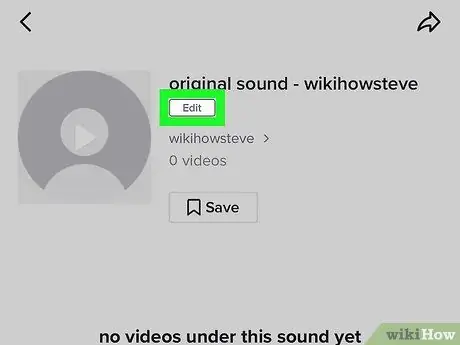
Qadam 6. Tartibga solish -ni bosing yoki Ovoz sarlavhalarini o'rnating.
Bu ovoz nomining yonida, ekranning yuqori qismida. Avtomatik ravishda qo'shiladigan standart audio nom "original ovoz - [sizning profilingiz nomi]".
-
Ogohlantirish:
Siz fayl nomini faqat bir marta o'zgartirishingiz mumkin. Asl ovoz yozuvlariga qo'shmoqchi bo'lgan ismlar haqida yaxshilab o'ylab ko'ring.
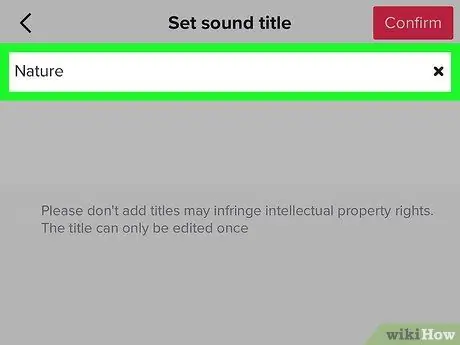
Qadam 7. Ovoz nomini kiriting
"Original ovozingizga sarlavha bering" deb nomlangan maydonni bosing va ovozni nomlash uchun ekran klaviaturasidan foydalaning.
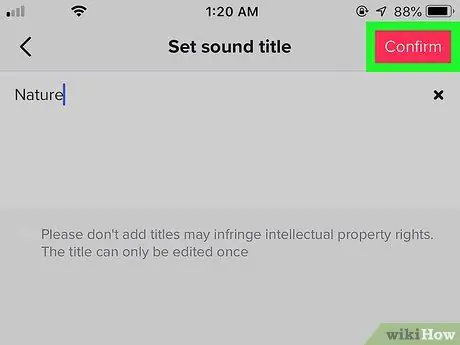
Qadam 8. Tasdiqlash -ni bosing
Bu yuqori o'ng burchakdagi pushti ustun. Ekranning markazida tasdiqlash oynasi paydo bo'ladi.
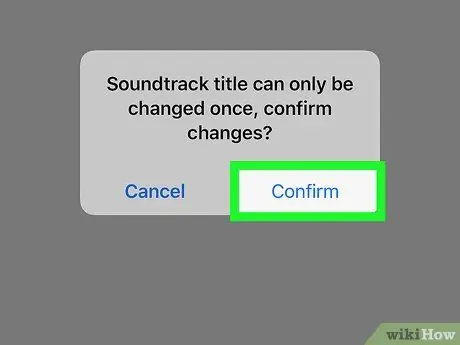
Qadam 9. Yana Tasdiqlash -ga teging
Bu parametr ekranning o'rtasida paydo bo'lgan tasdiqlash oynasidagi ikkinchi variant. Ism o'zgarishi tasdiqlanadi va qo'llaniladi. Videoni ko'rishda videoning ovoziga kirish uchun yozuv belgisiga teging. Shundan so'ng, -ni tanlang. Bu tovushdan foydalaning ”.






